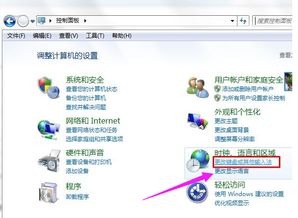找回Windows 10语言栏:轻松设置显示语言栏的秘籍
Windows 10如何设置显示语言栏,以及语言栏不见了怎么办?

在Windows 10操作系统中,语言栏是一个非常重要的工具,它允许用户快速切换输入法和查看当前的输入状态。然而,有时用户可能会遇到语言栏不显示的问题,这不仅影响了使用体验,还可能造成一些输入上的困扰。本文将详细介绍如何在Windows 10中设置显示语言栏,并提供多种方法来解决语言栏不见了的问题。
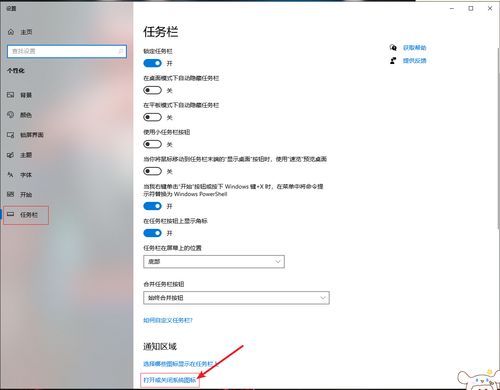
一、如何设置显示语言栏
方法一:通过个性化设置
1. 打开设置:按Windows+I快捷键,打开Windows设置。

3. 选择任务栏:在个性化设置的左侧窗格中,选择“任务栏”。
4. 打开或关闭系统图标:在右侧的通知区域下,选择“打开或关闭系统图标”。
5. 切换输入指示:在弹出的窗口中,找到“输入指示”选项,并切换其状态。激活后,语言栏将出现在任务栏上。
方法二:通过设备输入设置
1. 打开设置:同样按Windows+I快捷键,打开Windows设置。
2. 进入设备设置:在左侧菜单中选择“设备”。
3. 选择输入:在设备设置的左侧窗格中,选择“输入”。
4. 高级键盘设置:向下滚动,在右侧的“更多键盘设置”下,找到并点击“高级键盘设置”。
5. 使用桌面语言栏:在高级键盘设置中,勾选“使用桌面语言栏(如果可用)”选项。
方法三:通过任务栏设置
1. 右键任务栏:右键单击任务栏上的空白区域。
2. 选择任务栏设置:在弹出的菜单中,选择“任务栏设置”。
3. 检查语言选项:在任务栏设置中,找到“语言”选项,并确保其已启用。
通过以上方法,用户可以将语言栏显示在任务栏上,并对其进行进一步设置。
二、语言栏不见了怎么办?
当语言栏突然消失时,用户可以通过以下几种方法尝试恢复:
方法一:检查语言栏设置
1. 打开设置:按Windows+I快捷键,打开Windows设置。
2. 进入设备设置:在左侧菜单中选择“设备”。
3. 选择输入:在设备设置的左侧窗格中,选择“输入”。
4. 高级键盘设置:向下滚动,找到并点击“高级键盘设置”。
5. 检查语言栏选项:在高级键盘设置中,确保“使用桌面语言栏(如果可用)”选项已勾选。如果未勾选,请勾选并应用更改。
方法二:重新启动语言栏
有时,语言栏可能因为某些原因而停止工作。此时,可以尝试重新启动语言栏:
1. 打开运行对话框:按Windows+R快捷键,打开运行对话框。
2. 输入ctfmon.exe:在运行对话框中,输入“ctfmon.exe”并按回车键。这将重新启动语言栏。
方法三:更新或重新安装语言包
如果语言栏仍然没有出现,可以尝试更新或重新安装语言包:
1. 打开设置:按Windows+I快捷键,打开Windows设置。
2. 进入时间和语言设置:在左侧菜单中选择“时间和语言”。
3. 选择语言:在时间和语言设置的左侧窗格中,选择“语言”。
4. 检查更新:在语言设置中,检查是否有可用的语言包更新。如果有更新可用,点击“下载并安装”按钮。
5. 重新安装语言包:如果没有可用的更新,可以尝试删除当前语言包并重新安装。在语言设置中,找到要删除的语言包,点击其名称并选择“删除”选项。然后,在同一屏幕上点击“添加语言”,搜索并重新安装所需的语言包。
方法四:检查输入法设置
有时,输入法设置可能会导致语言栏消失。此时,可以检查并调整输入法设置:
1. 打开设置:按Windows+I快捷键,打开Windows设置。
2. 进入时间和语言设置:在左侧菜单中选择“时间和语言”。
3. 选择区域和语言:在时间和语言设置的左侧窗格中,选择“区域和语言”。
4. 检查输入法:在区域和语言设置中,检查当前的输入法设置。确保选择了正确的输入法,并将其设置为默认输入法。
方法五:重置任务栏
如果以上方法都没有解决问题,可以尝试重置任务栏:
1. 打开任务管理器:按Ctrl+Shift+Esc快捷键,打开任务管理器。
2. 找到Windows资源管理器:在任务管理器的“进程”选项卡中,找到“Windows资源管理器”。
3. 重新启动Windows资源管理器:右键单击“Windows资源管理器”,并选择“重新启动”。这将重置任务栏,并有可能恢复语言栏。
方法六:检查注册表和SFC扫描
有时,Windows注册表中的错误或系统文件的损坏也可能导致语言栏不显示。此时,可以尝试以下步骤:
1. 检查注册表:按Windows+R快捷键,打开运行对话框。输入“regedit”并按回车键,打开注册表编辑器。然后,导航到以下路径:`HKEY_LOCAL_MACHINE\SOFTWARE\Microsoft\Windows\CurrentVersion\Run`。在右侧窗格中,检查是否有与语言栏相关的项。如果没有,可以尝试手动添加。
2. 执行SFC扫描:按Windows+R快捷键,打开运行对话框。输入“cmd”并按Ctrl+Shift+回车键,以管理员身份运行命令提示符。然后,输入以下命令并按回车键:`sfc /scannow`。这将扫描并修复系统文件中的错误。
通过以上方法,用户可以尝试恢复消失的语言栏。如果问题仍然存在,建议联系Windows官方客服或寻求专业的技术支持。
总结
语言栏是Windows 10中一个重要的工具,它能够帮助用户快速切换输入法和查看当前的输入状态。当语言栏不显示时,用户可以通过检查语言栏设置、重新启动语言栏、更新或重新安装语言包、检查输入法设置、重置任务栏以及检查注册表和SFC扫描等方法来尝试恢复。希望本文的介绍能够帮助用户解决语言栏不见的问题,并提供更好的使用体验。
- 上一篇: 探索《光遇》白棉裤复刻:详尽兑换图与寻觅位置全攻略
- 下一篇: 如何在手机上使用ASS字幕文件
-
 轻松找回Win10系统消失的语言栏,一键恢复教程!资讯攻略11-24
轻松找回Win10系统消失的语言栏,一键恢复教程!资讯攻略11-24 -
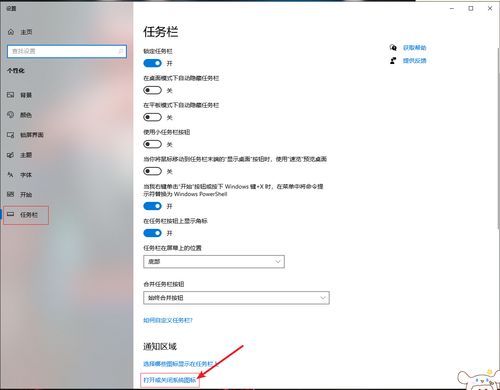 Windows 10语言栏失踪?快速找回秘籍!资讯攻略12-04
Windows 10语言栏失踪?快速找回秘籍!资讯攻略12-04 -
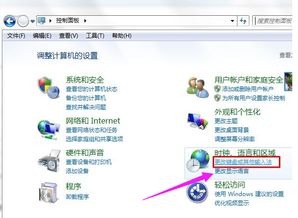 电脑语言栏失踪?快速找回秘籍!资讯攻略02-07
电脑语言栏失踪?快速找回秘籍!资讯攻略02-07 -
 如何找回消失的语言栏并轻松设置键盘输入?资讯攻略03-05
如何找回消失的语言栏并轻松设置键盘输入?资讯攻略03-05 -
 任务栏“显示桌面”图标失踪?快速找回秘籍!资讯攻略12-12
任务栏“显示桌面”图标失踪?快速找回秘籍!资讯攻略12-12 -
 Win7任务栏中输入法图标消失解决方法资讯攻略02-18
Win7任务栏中输入法图标消失解决方法资讯攻略02-18